このガイドでは、年末調整に必要な申告情報を従業員がWeb上で入力する方法についてご説明します。
従業員の設定操作についてマニュアルも公開しておりますので、以下もご参照ください。
従業員用マニュアル_PC用
従業員用マニュアル_スマートフォン用
英語版の従業員マニュアルは、以下をご参照ください。
Employee Manual (PC formatting)
Employee Manual (mobile formatting)
対象のお客さま
マネーフォワード クラウド年末調整をご利用中のお客さま
目次
従業員用画面へのログイン
メールアドレスでログインする場合
- 受信した年末調整の提出依頼メールを開き、記載されているURLをクリックします。
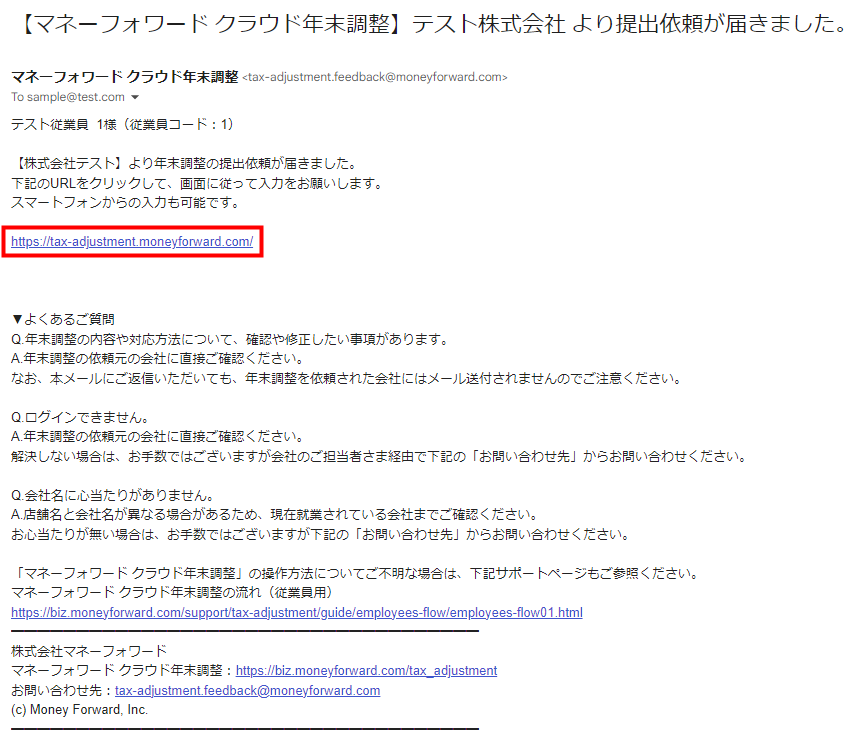
- 「マネーフォワード IDでログイン」画面で「メールアドレス」を選択し、メールアドレスを入力します。
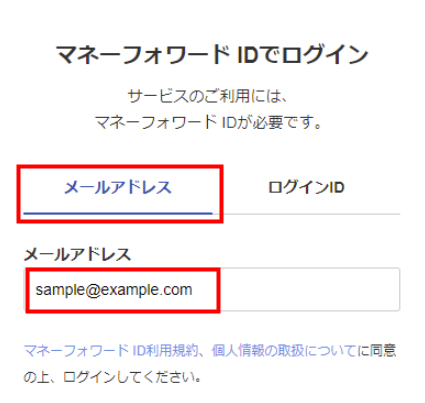
- 「マネーフォワード ID利用規約」「個人情報の取扱について」を確認し、問題がなければ「同意してログインする」をクリックします。
パスワードの入力が求められた場合は、パスワードを入力してください。
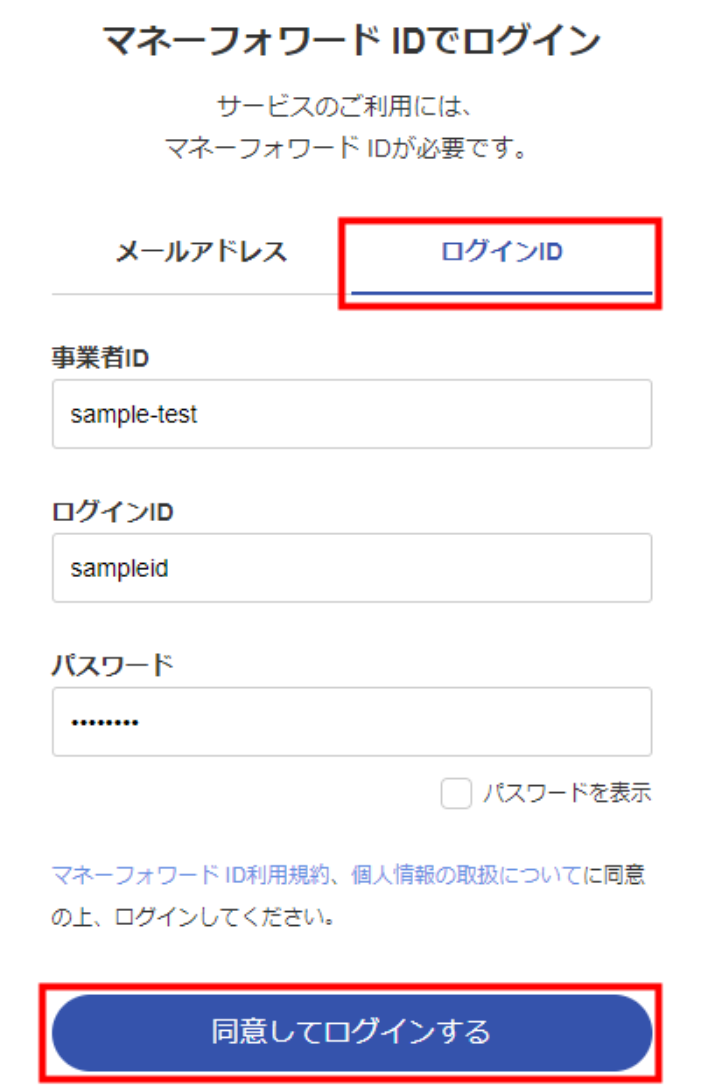
- .従業員用画面で「提出する年末調整があります」をクリックします。
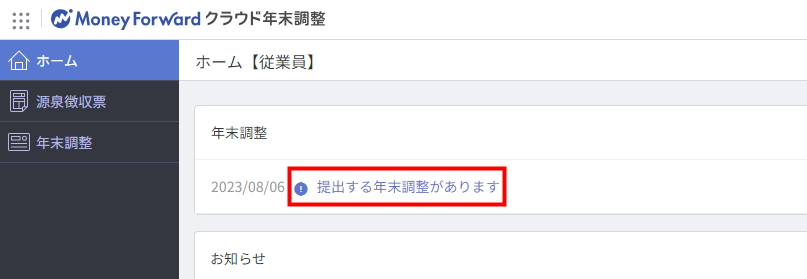
- 担当者からのお知らせを確認し、画面に表示されたステップに沿って申告内容を登録します。
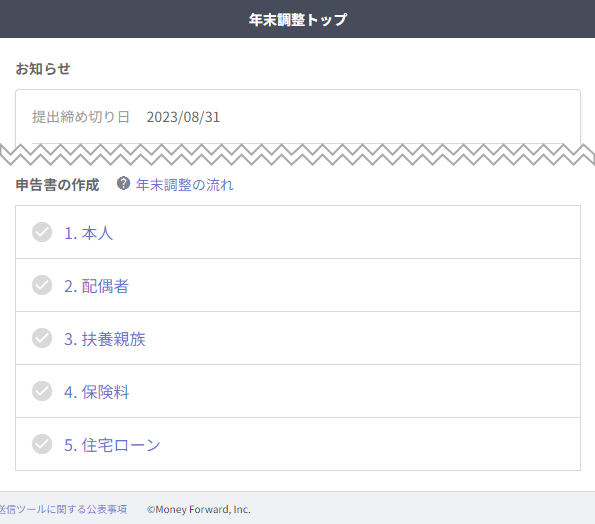
ログインIDでログインする場合
管理者が「マネーフォワード クラウドの管理コンソール」やマネーフォワード クラウド年末調整でログインIDを設定すると、従業員がログインIDでログインできます。
管理コンソールでログインIDを設定する方法については、こちらのガイドをご参照ください。
- クラウド年末調整のログイン画面を開きます。
- 「マネーフォワード IDでログイン」画面で「ログインID」を選択し、「事業者ID」「ログインID」「パスワード」を入力します。
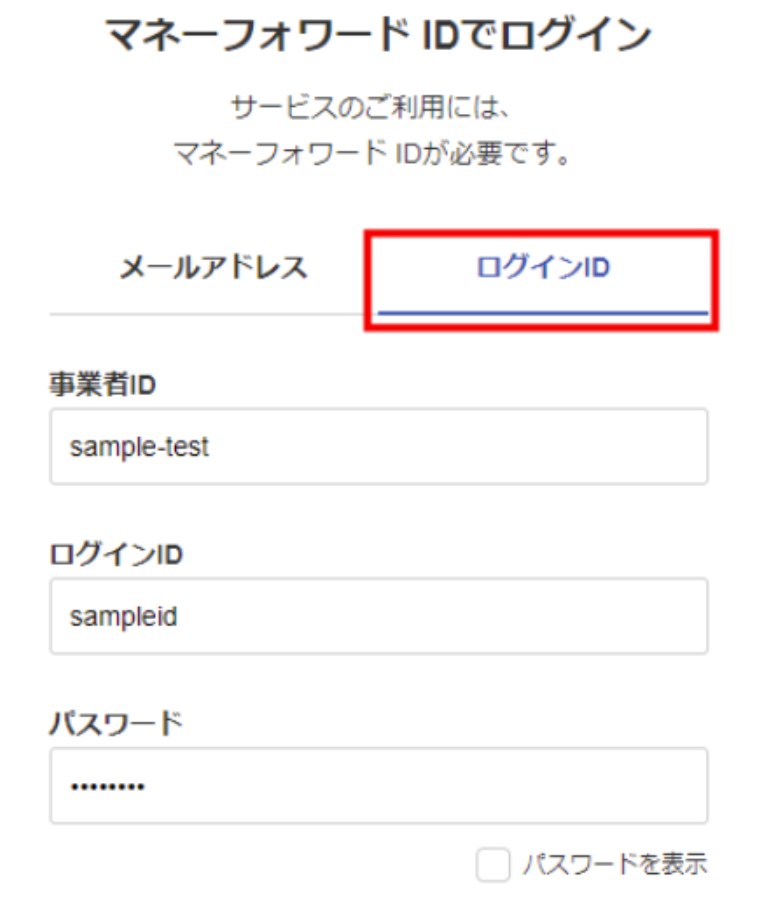
- 「マネーフォワード ID利用規約」「個人情報の取扱について」を確認し、問題がなければ「同意してログインする」をクリックします。
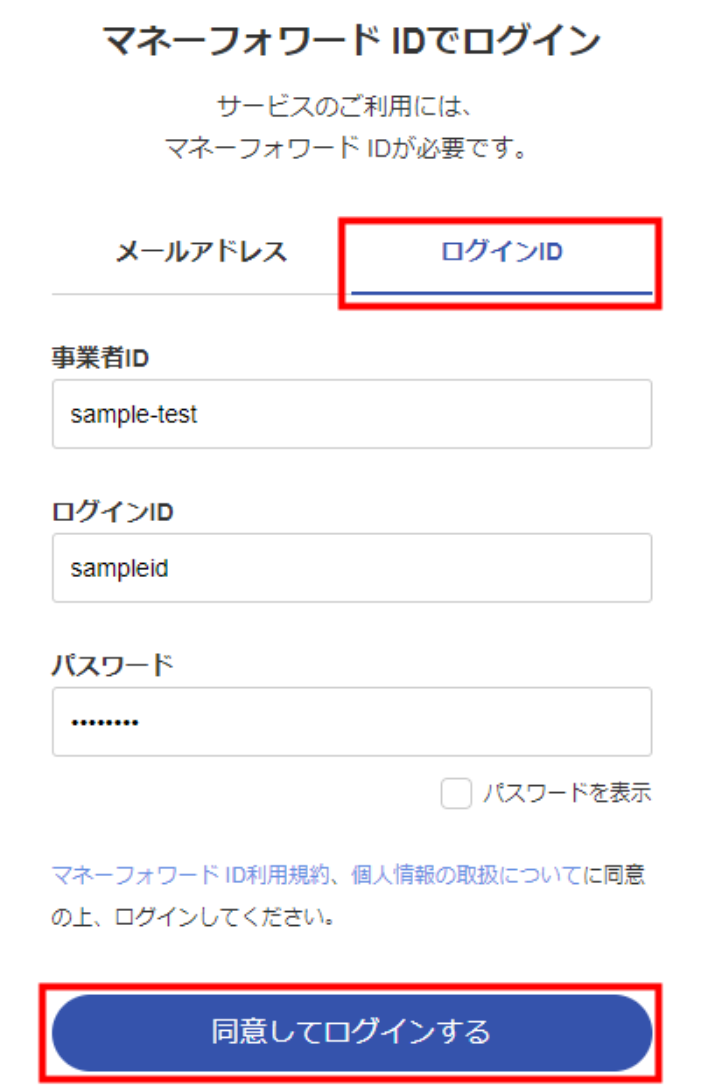
- 従業員用画面で「提出する年末調整があります」をクリックします。
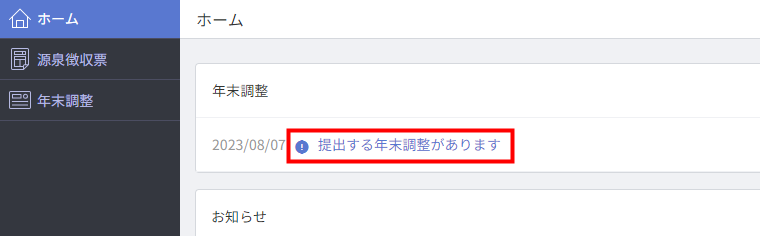
- .担当者からのお知らせを確認し、画面に表示されたステップに沿って申告内容を登録します。
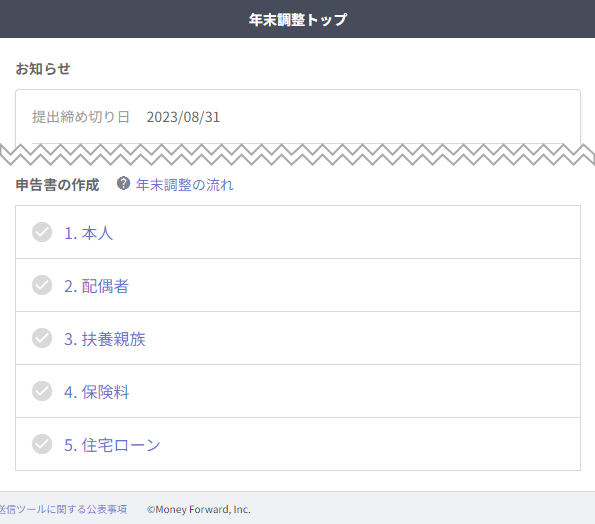
- はじめてログインする場合は、「仮パスワードを変更する」画面が表示されます。新しいパスワードを設定してください。
- ステップごとの操作方法はこちらの項をご確認ください。
申告情報の入力
ステップ1 本人情報の入力
ステップ1では、年末調整を受けるために必要な本人情報を更新します。
更新された情報は以下の申告書に反映します。
- 扶養控除等申告書
- 基礎控除 兼 配偶者控除等 兼 所得金額調整控除申告書
- 保険料控除申告書
入力方法は以下のガイドをご参照ください。
本人情報の入力
ステップ2 配偶者の情報の入力
ステップ2では、配偶者控除や配偶者特別控除を受けるために必要な情報を更新します。
更新された情報は以下の申告書に反映します。
- 扶養控除等申告書
- 基礎控除 兼 配偶者控除等 兼 所得金額調整控除申告書に反映されます。
入力方法は以下のガイドをご参照ください。
配偶者の情報の入力
ステップ3 扶養親族の情報の入力
ステップ3では、扶養控除を受けるために必要な情報を更新します。
更新された情報は以下の申告書に反映します。
- 扶養控除等申告書
- 基礎控除 兼 配偶者控除等 兼 所得金額調整控除申告書
入力方法は以下のガイドをご参照ください。
扶養親族の情報の入力
ステップ4 保険料控除に必要な情報の入力
ステップ4では、保険料控除を受けるために必要な情報を更新します。
更新された情報は、「保険料控除申告書」に反映されます。
入力方法は以下のガイドをご参照ください。
保険料控除に必要な情報を入力
- 保険料控除は、各種保険料控除証明書が届いている方や、国民健康保険料を支払った方が対象です。
- 各種保険料控除証明書の原本は、給与担当者に提出してください。
ステップ5 住宅ローン控除に必要な情報の入力
ステップ5では、住宅ローン控除に必要な情報を更新します。
入力方法は以下のガイドをご参照ください。
住宅ローン控除に必要な情報を入力
- 住宅借入金等特別控除申告書と年末残高証明書の原本は、年末調整の担当者に提出してください。
- 適用初年度の方は確定申告が必要です。
申告情報の確認
ステップ1からステップ5までの入力が完了したら、入力内容をすべて確認します。
修正が必要な場合は、各ステップをクリックして再度入力してください。
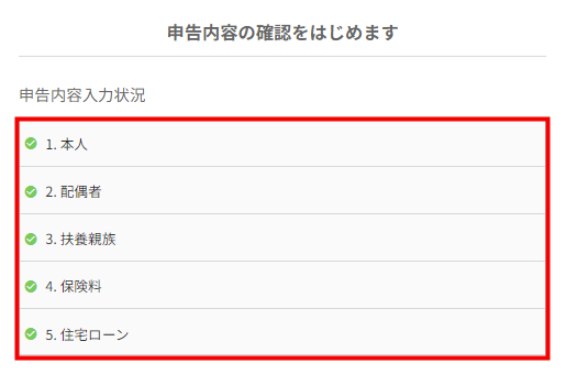
入力内容に問題がなければ、「申告書の確認へ」をクリックします。
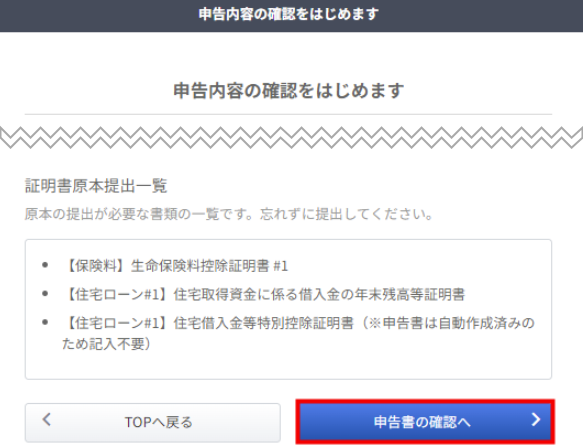
申告情報の提出
申告情報の確認が完了したら、年末調整に必要な申告書を提出します。
- 「申告書一覧」画面で「扶養控除申告書」「翌年分の扶養控除申告書」「基礎控除 兼 配偶者控除等 兼 所得金額調整控除申告書」「保険料控除申告書」をクリックし、それぞれの内容に問題がないかを確認します。
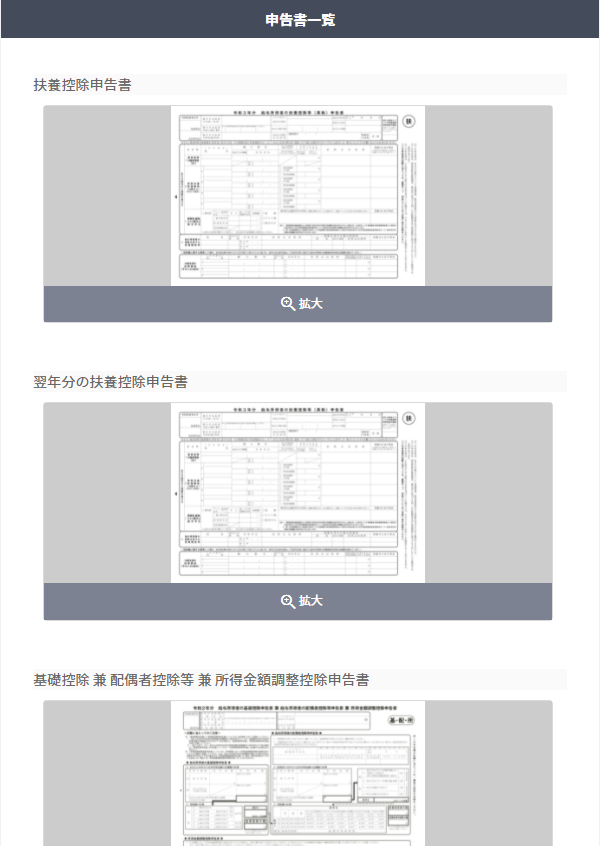
なお、手元に申告書を残す場合は、画像をクリックして印刷を行ってください。
- すべての申告書を確認したら、「申告書の確認を完了し提出する」にチェックを入れて「申告書の提出」をクリックします。

- 「年末調整トップ」画面に「申告書の提出が完了しました」と表示されていることを確認します。
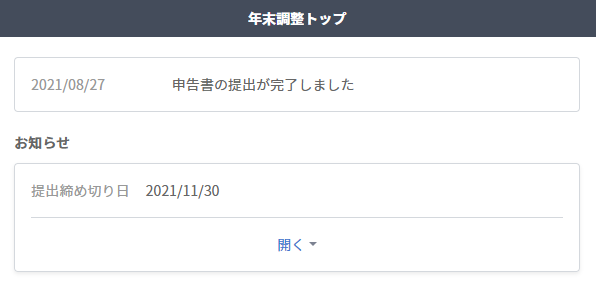
- 入力内容に応じて「扶養控除等申告書」「基礎控除 兼 配偶者控除等 兼 所得金額調整控除申告書」「保険料控除申告書」等の書類が作成され、担当者へ提出されます。
- 提出が完了すると、入力した情報は編集できなくなります。提出した内容を修正する必要がある場合は、管理者までご連絡ください。
スマートフォンでの入力・確認・提出
年末調整の申告情報は、スマートフォンでも入力・提出できます。
スマートフォンの入力画面にも、PCの入力画面と同じ内容が表示されます。
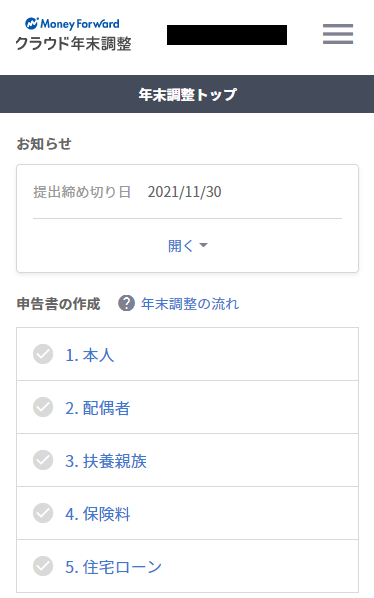
源泉徴収票の確認
年末調整の担当者によって手続きが確定し、源泉徴収票の配布がされると、従業員にて源泉徴収票を閲覧できるようになります。
- マネーフォワード クラウド年末調整にログインし、左メニューの「源泉徴収票」をクリックします。
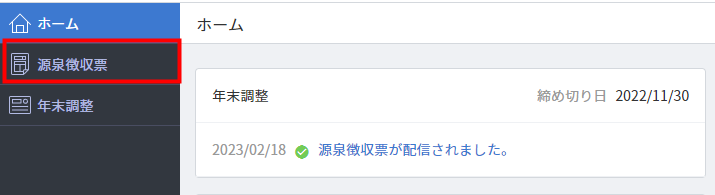
- 源泉徴収票を確認する年度をクリックします。
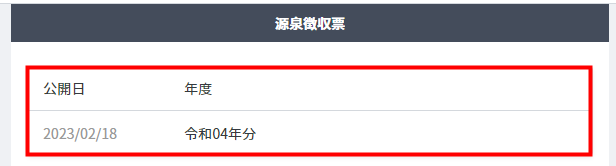
- 表示された源泉徴収票を確認します。
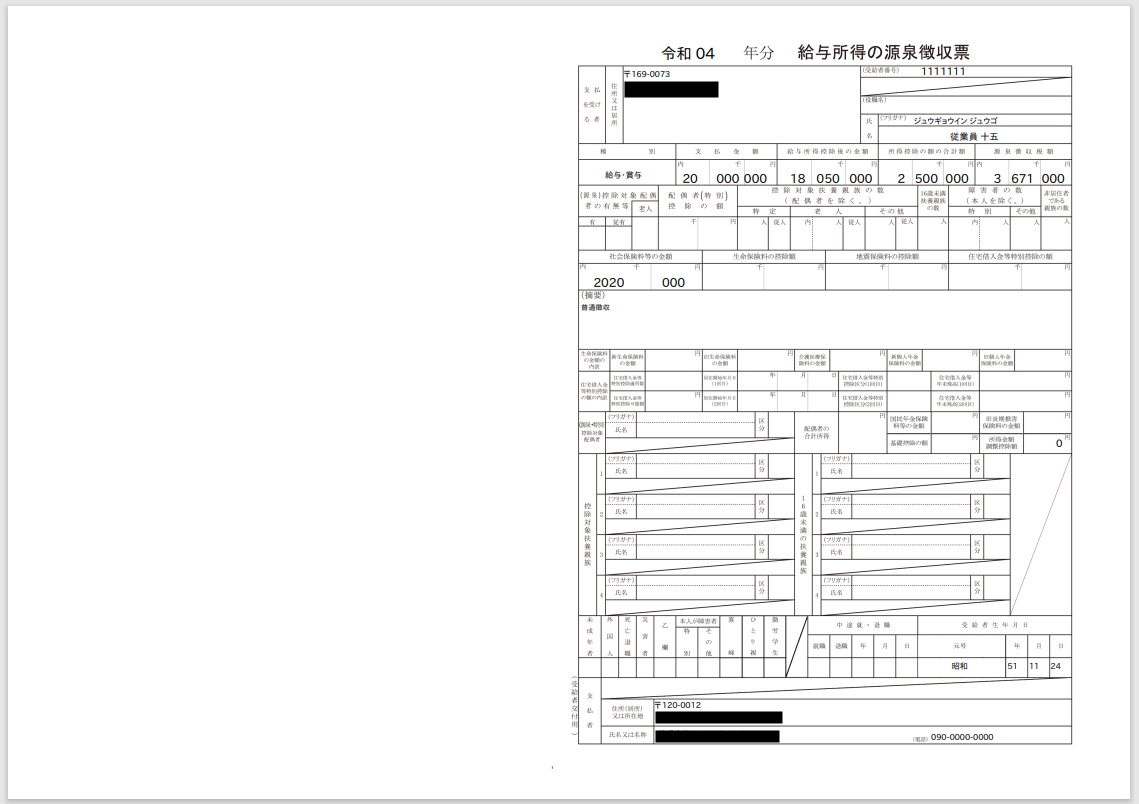
※本サポートサイトは、マネーフォワード クラウドの操作方法等の案内を目的としており、法律的またはその他アドバイスの提供を目的としたものではありません。当社は本サイトに記載している内容の正確性・妥当性の確保に努めておりますが、実際のご利用にあたっては、個別の事情を適宜専門家に相談するなど、ご自身の判断でご利用ください。
頂いた内容は、当サイトのコンテンツの内容改善のためにのみ使用いたします。




